Comment soumettre votre site WordPress à Google Actualités
Publié: 2021-10-25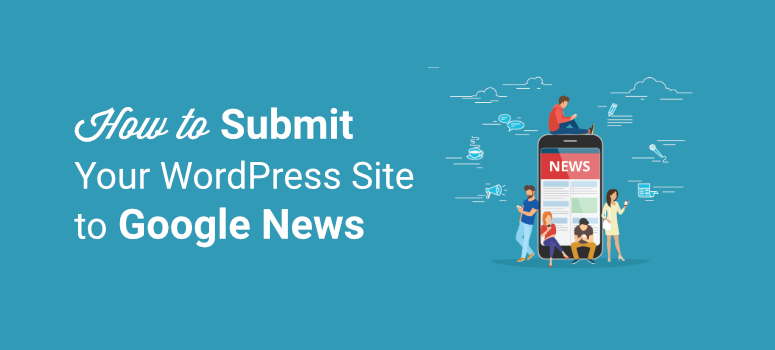
Voulez-vous que votre site Web soit remarqué par Google Actualités ?
En soumettant votre site à Google Actualités, vous pouvez faire en sorte que votre site soit classé sur la page des résultats d'actualités. Cela vous aidera à attirer plus de visiteurs sur votre site et à battre vos concurrents. Vous pouvez soumettre votre site même si vous n'êtes pas officiellement un site d'actualités, mais que vous publiez du contenu sur des sujets d'actualité.
Dans ce didacticiel, nous allons vous montrer comment soumettre facilement votre site WordPress à Google Actualités et toucher un public plus large.
Mais d'abord, comprenons ce qu'est Google News et comment cela fonctionne.
Qu'est-ce que Google Actualités ?
Google News est un agrégateur d'actualités développé par Google. Il sélectionne et affiche une liste d'articles de presse ou de messages approuvés qui sont les plus pertinents et à jour.
Ces publications sont affichées en haut des résultats de recherche et sur l'onglet Actualités dédié. Vous trouverez ci-dessous un exemple de la manière dont les articles Google Actualités sont répertoriés :
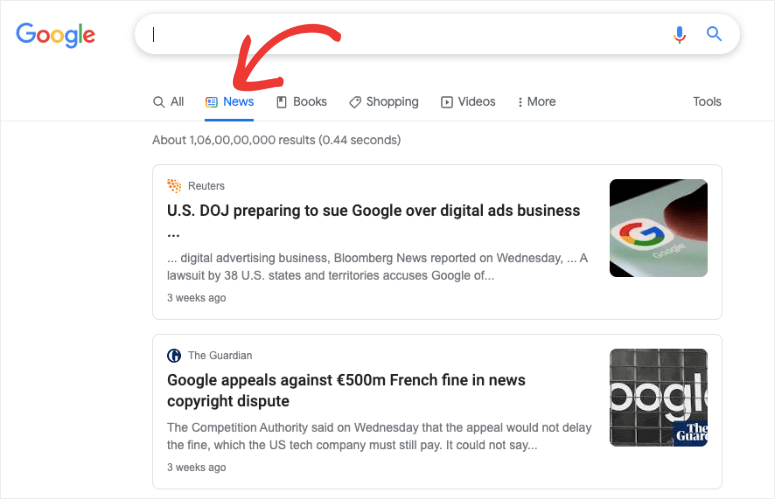
Les reportages sont sélectionnés parmi des éditeurs du monde entier afin que les utilisateurs soient informés des tendances et des problèmes locaux et mondiaux. Les utilisateurs peuvent accéder aux derniers messages des 30 derniers jours.
Gardez à l'esprit que Google Actualités a des règles et des algorithmes différents du moteur de recherche Google. Vous devez donc soumettre vos messages séparément si vous souhaitez apparaître dans les reportages.
Lorsque votre site Web apparaît sur Google Actualités, voici quelques avantages :
- Aide à générer du trafic organique
- Crée plus de backlinks pour votre site
- Améliore l'autorité de votre site
- Meilleur classement dans les pages de résultats de recherche
En plus de cela, Google Actualités permet à ses utilisateurs de personnaliser les actualités dans leur flux. Cela signifie qu'ils peuvent choisir le type de messages qu'ils souhaitent voir ou masquer.
Ainsi, faire figurer votre site dans les articles de Google Actualités vous aidera à accroître la notoriété de votre marque et à gagner des abonnés qui sont plus susceptibles d'être engagés, de revenir et de se convertir en prospects et en abonnés.
Maintenant que vous savez ce qu'est Google Actualités, apprenons comment soumettre votre site à Google Actualités dans WordPress.
Comment soumettre votre site à Google Actualités ?
Soumettre votre site à Google Actualités est simple, mais vous devez d'abord vous assurer que votre site respecte les règles de Google Actualités.
Compte tenu de l'énorme quantité de nouvelles qu'ils collectent quotidiennement, Google News a des règles pour garder les choses organisées et conformes aux normes.
Il existe des règles d'écriture, de qualité, de responsabilité, d'autorité, de directives techniques, de lisibilité, etc. Vous devez donc créer vos articles et reportages conformément à ces directives.
Ce n'est qu'alors que vous pourrez soumettre votre site à Google Actualités.
Passons maintenant directement aux étapes pour soumettre votre site à Google Actualités.
Étape 1 : Ajoutez votre site au Centre des éditeurs Google
Pour démarrer le processus, la première chose que vous devez faire est de configurer les paramètres de Google Publisher Center. Pour cela, vous devrez vous connecter à votre compte Google.
Une fois connecté, accédez au Centre Google pour les éditeurs et cliquez sur l'option Ajouter une publication .
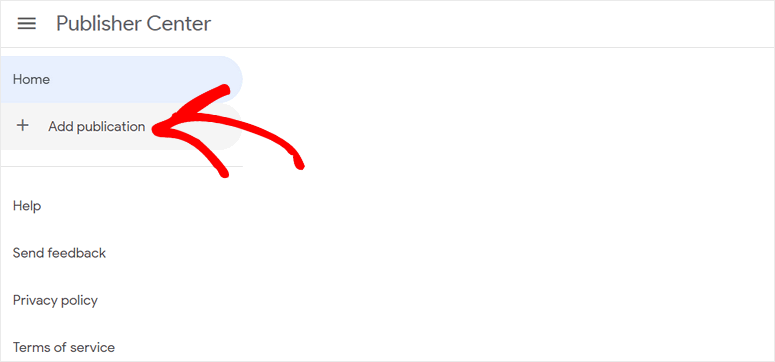
Dans la fenêtre contextuelle, vous devez entrer le nom de votre publication, la propriété principale du site Web et l'emplacement.

Ensuite, vous verrez votre tableau de bord pour Publisher Center dans la fenêtre suivante. Cliquez sur l'option Paramètres de publication .
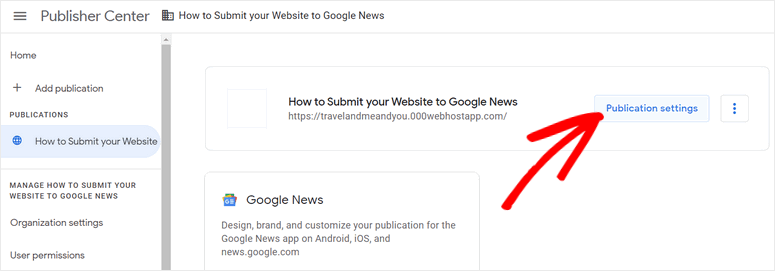
Dans les paramètres généraux, vous pouvez modifier les informations de base telles que le nom de la publication, la langue principale et l'emplacement.
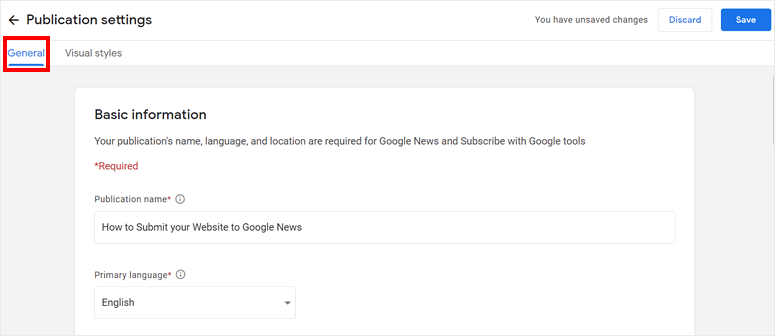
Ensuite, vous devez vérifier la propriété de l'URL du site. Vous pouvez vérifier votre site avec Google Search Console (Google Webmaster Tools).
Si vous n'avez pas encore configuré Google Webmaster Tools, vous pouvez consulter notre guide sur la configuration de Google Webmaster Tools pour WordPress.
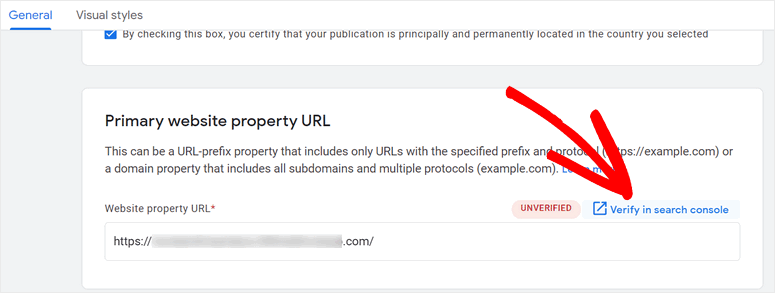
Une fois que vous avez vérifié votre site, vous pouvez passer à d'autres paramètres. Vous pouvez ajouter des URL de propriété de site Web supplémentaires et des contacts pour votre publication.
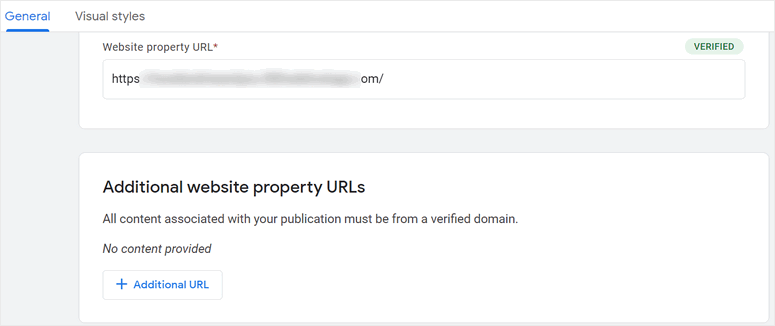
Dans les paramètres de styles visuels , vous pouvez soumettre les images et les polices pour votre publication.
Ici, vous avez trois options qui vous permettent de télécharger un logo carré, un logo rectangulaire et des polices.
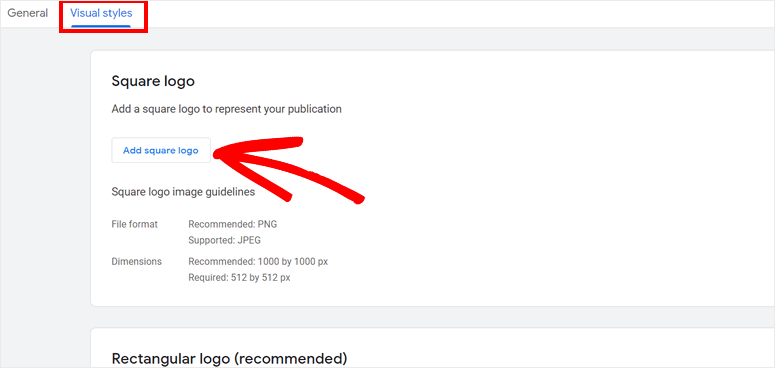
Une fois que vous avez terminé avec les paramètres, cliquez sur le bouton Enregistrer dans le coin supérieur droit. Vous pouvez maintenant configurer les paramètres de Google Actualités pour votre site.
Étape 2 : Configurez les paramètres de Google Actualités
Sur le tableau de bord de votre centre pour les éditeurs, vous verrez l'option pour les paramètres de Google Actualités. Cliquez sur le bouton Modifier ici.
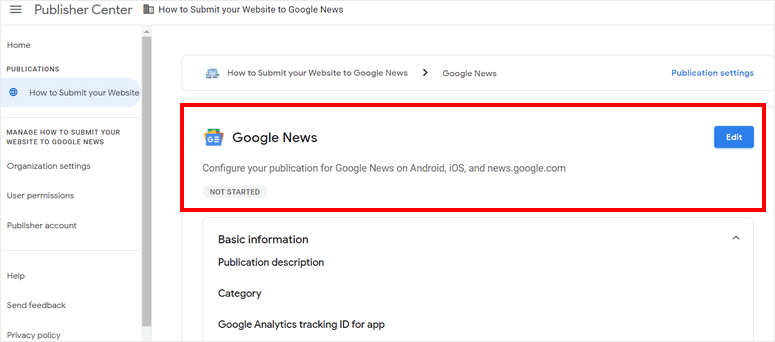
Dans l'onglet Paramètres généraux ici, vous pouvez ajouter des informations telles que la description de la publication, la catégorie, la distribution, etc.
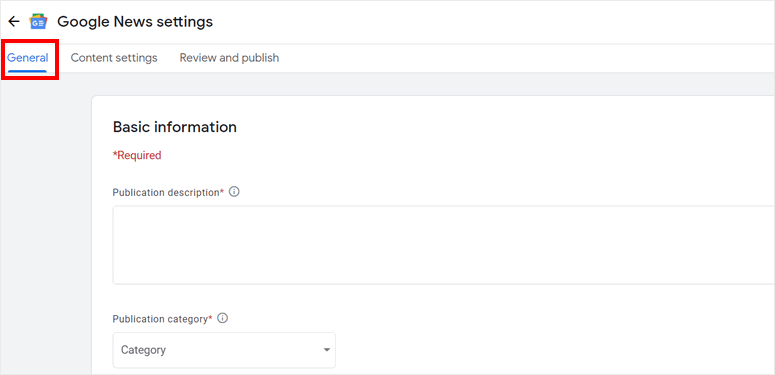
Vous pouvez également suivre les vues et l'engagement sur votre site en connectant votre compte Google Analytics. Ou, vous pouvez lui ajouter une URL de pixel de suivi.
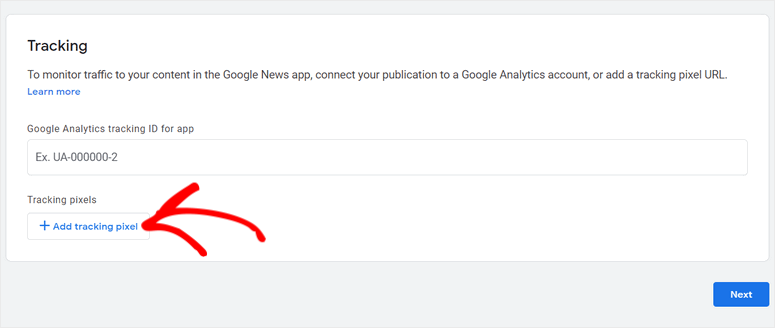
Dans les paramètres de contenu , vous pouvez ajouter des informations sur les sections de votre publication. Les sections que vous ajoutez seront affichées sous forme d'onglets dans l'application Google Actualités
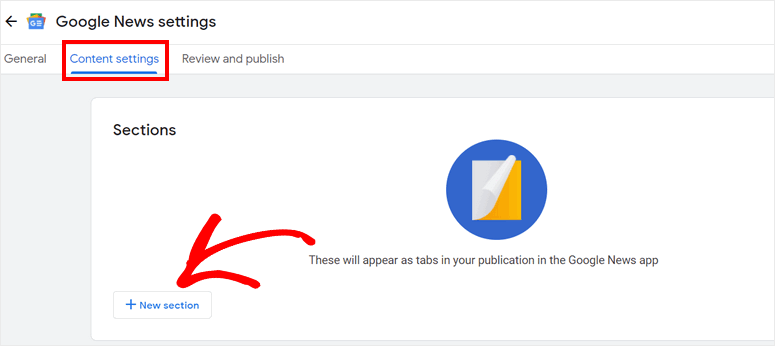
Parallèlement à cela, vous pouvez créer un groupe pour les testeurs et restreindre votre contenu pour eux. Ces rubriques de publication ne sont accessibles que par eux.
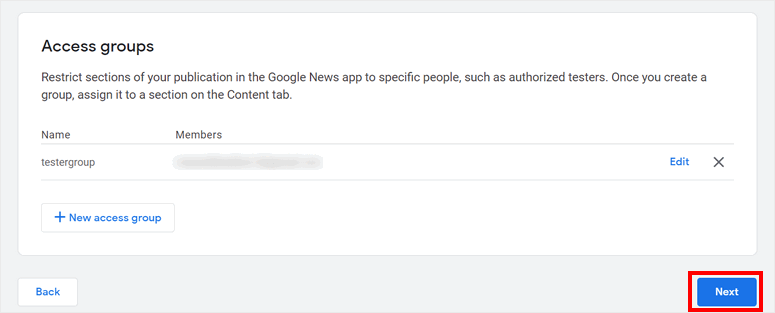
Dans les paramètres de révision et de publication , vous pouvez passer en revue tous les problèmes tels que les contacts, les descriptions et les sections manquants. Vous trouverez une option pour les examiner et les résoudre.
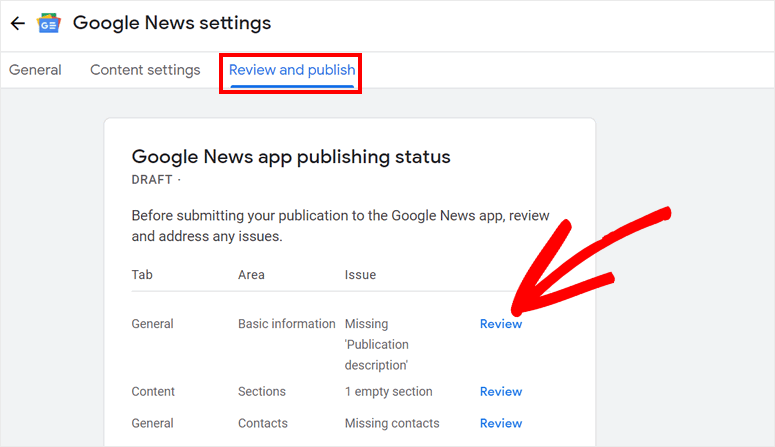
Une fois que vous avez examiné vos problèmes, vous pouvez cliquer sur le bouton Publier . Ensuite, votre publication sera envoyée pour révision. Votre message apparaîtra dans la liste des histoires de Google Actualités après son approbation.

Vous pouvez également tester l'affichage de votre publication dans Google Actualités en la suivant.
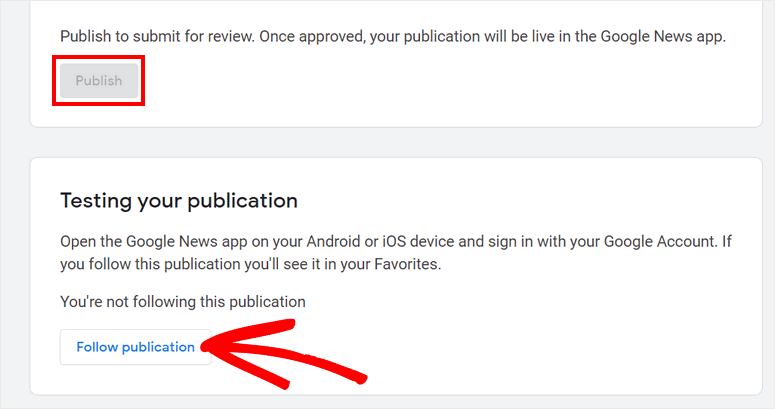
Passons maintenant à l'étape suivante qui consiste à créer un sitemap Google News à l'aide d'un plugin WordPress.
Étape 3 : Créer un sitemap Google Actualités
Pour que Google indexe correctement votre site Web, vous devez créer et soumettre un sitemap d'actualités distinct. Cela indiquera à Google quelles pages et quels fichiers vous pensez être importants sur votre site. Cela vous aidera également à indexer vos articles de presse plus rapidement.
Créer un sitemap par vous-même peut être difficile si vous n'avez pas d'expérience technique en référencement. Heureusement, vous n'avez pas à le faire manuellement.
Vous pouvez utiliser un outil comme All in One SEO (AIOSEO) pour générer automatiquement votre sitemap.
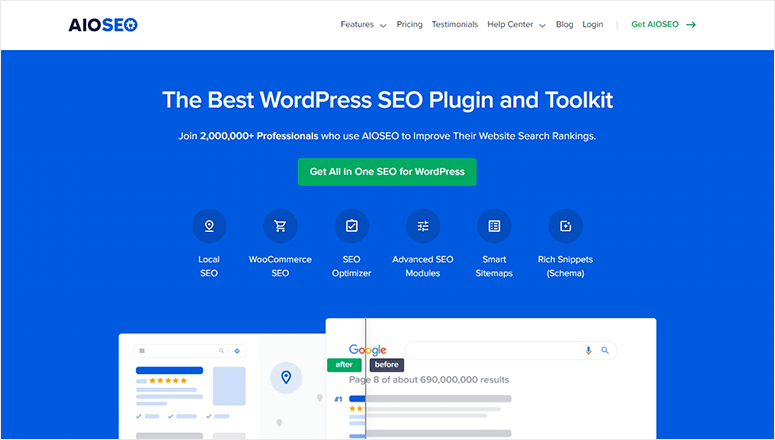
All In One SEO est le plugin SEO WordPress original qui vous permet d'optimiser votre site pour un meilleur classement SEO. Il contient de puissants outils et fonctionnalités de référencement pour faire remarquer votre site par les moteurs de recherche tels que Google, Bing, etc.
Avec AIOSEO, vous pouvez générer automatiquement des plans de site XML, des plans de site vidéo et des plans de site Google News directement dans votre tableau de bord WordPress et les soumettre en un clic.
Vous pouvez également choisir les publications et les pages à ajouter au plan du site et le meilleur, c'est que vous n'aurez jamais besoin d'utiliser de codage !
La raison pour laquelle nous recommandons un plugin est qu'il y a trop d'exigences techniques dont vous devez vous occuper et à mesure que vous grandissez, il n'est tout simplement pas possible de tout gérer manuellement. Par exemple, lorsque vous créez et soumettez manuellement un sitemap pour les actualités, vous devez effectuer des tâches comme celles-ci :
- Ajouter vos nouveaux articles au plan du site dès leur publication
- Y compris les URL de vos articles publiés au cours des 2 derniers jours
- Supprimer les messages plus anciens après 2 jours
Vous devez également vous assurer que vous mettez à jour le plan du site d'actualités existant et qu'aucun autre article de blog n'est ajouté accidentellement.
Avec AIOSEO, une fois que vous avez activé la fonctionnalité Google News Sitemap, vous n'aurez plus à vous soucier de toutes ces exigences. Vous devez simplement choisir les publications et les pages à ajouter au plan du site et le plugin s'occupera automatiquement du reste.
De plus, le plug-in aide Google à identifier le titre, la publication, la date et toutes les métadonnées nécessaires de votre site pour indexer rapidement votre site.
Outre les plans de site, AIOSEO propose des fonctionnalités utiles telles que l'analyse sur page, les audits de site, le référencement local et WooCommerce, etc. Toutes ces fonctionnalités vous aideront à créer un site optimisé pour le référencement.
Avec cela, nous allons vous montrer comment soumettre votre site à Google News en utilisant AIOSEO maintenant.
Tout d'abord, vous devrez vous inscrire à un compte SEO All in One.
Après votre inscription, connectez-vous à votre compte All in One SEO et accédez à la page Téléchargements . Ici, vous pouvez télécharger le plugin et copier la clé de licence pour activer le plugin.
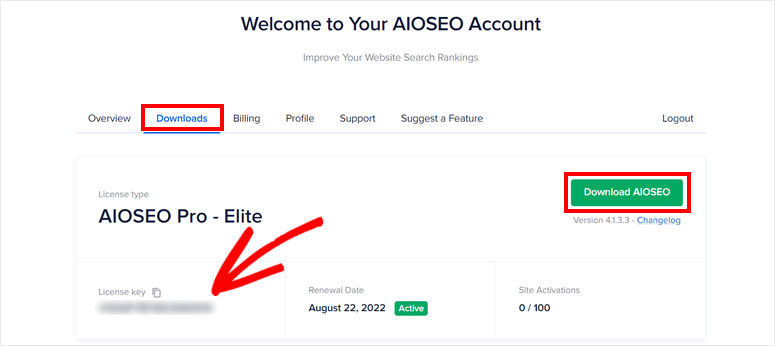
Dans votre tableau de bord d'administration WordPress et installez le plugin AIOSEO. Si vous souhaitez plus d'informations à ce sujet, vous pouvez consulter notre guide sur l'installation d'un plugin WordPress.
Une fois que vous avez installé et activé le plug-in, un assistant de configuration vous permet d'entrer votre clé de licence, puis de configurer les paramètres de référencement optimaux pour votre site.
Vous pouvez également accéder à l'onglet Paramètres généraux de All in One SEO et y ajouter la clé de licence.
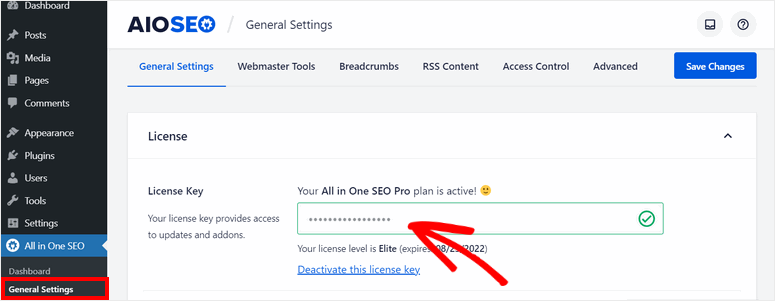
Il ne vous reste plus qu'à configurer le plan du site Google Actualités pour votre publication.
Étape 4 : Configurer les paramètres du sitemap de Google Actualités
Pour soumettre votre site à Google Actualités, vous devez générer un sitemap pour les actualités.
Pour cela, ouvrez l'onglet All in One SEO » Sitemaps et cliquez sur l'option News Sitemaps .
Ensuite, vous pouvez voir une fenêtre contextuelle pour activer le sitemap de Google News. Cliquez sur le bouton Activer le sitemap des actualités .
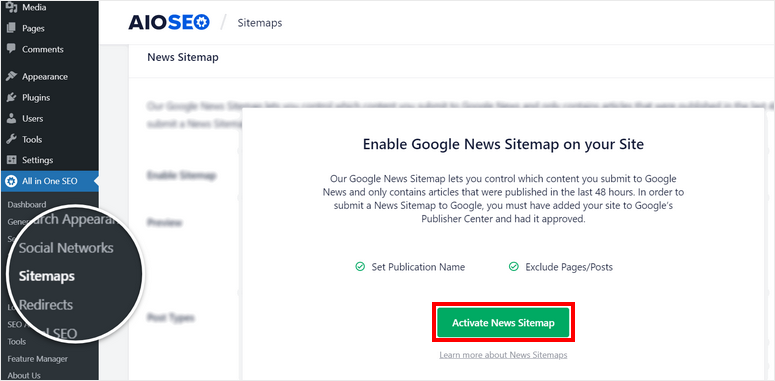
Ici, vous pouvez voir les paramètres du sitemap pour les actualités, tels que le nom de la publication et les types de publication .
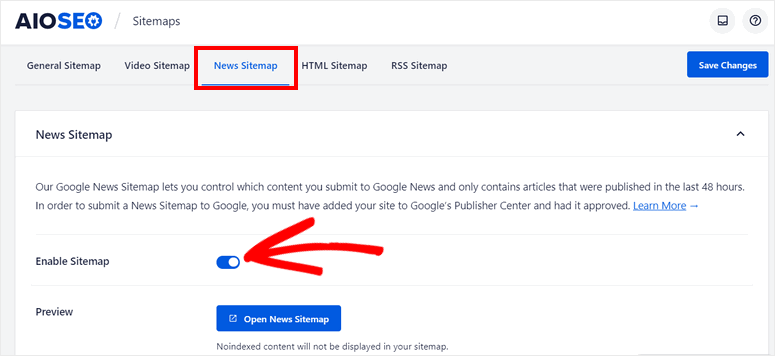
Entrez le nom de votre publication et choisissez les types de publication à inclure dans le plan du site des actualités.
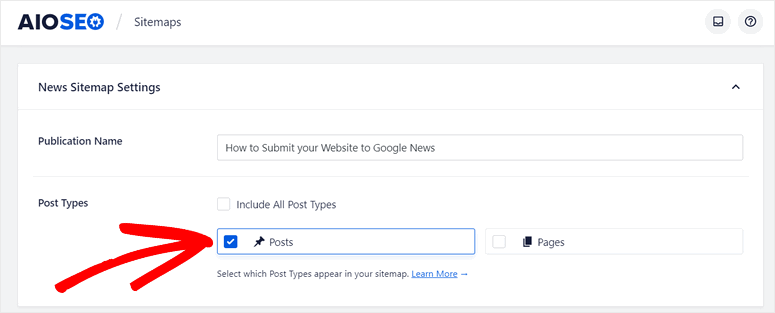
En outre, vous pouvez sélectionner l'option Inclure tous les types de publication pour indexer toutes vos pages et publications.
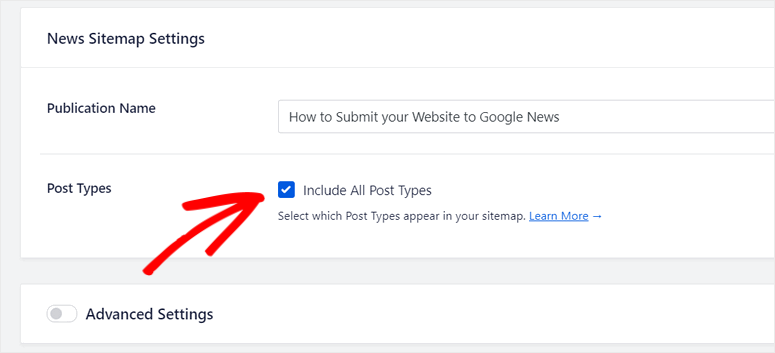
Si vous faites défiler vers le bas, vous pouvez voir l'option Paramètres avancés . Cette option vous permet d'exclure certains articles et pages de l'indexation.
Pour votre sitemap d'actualités, il vous suffit d'ajouter les articles et les pages comprenant un contenu pertinent et digne d'intérêt. Ainsi, vous pouvez supprimer les pages qui ne sont pas nécessaires.
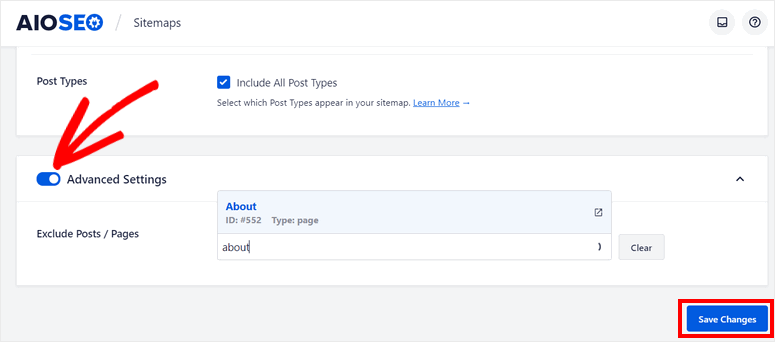
Enfin, n'oubliez pas de cliquer sur le bouton Enregistrer les modifications à la fin. Maintenant, votre sitemap sera créé et soumis automatiquement à Google Actualités.
Pour vérifier, vous pouvez afficher votre sitemap Google Actualités en cliquant sur le bouton Ouvrir le plan du site Google News.
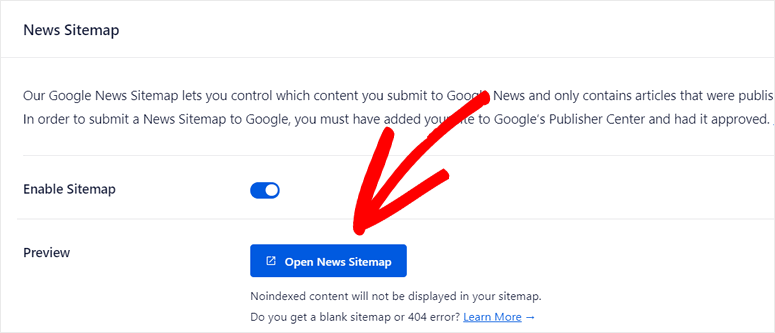
C'est tout ce que nous avons pour vous aujourd'hui ! Nous espérons que cet article vous a aidé à apprendre comment soumettre facilement votre site à Google Actualités.
AIOSEO est le meilleur outil de référencement pour WordPress qui vous permet de créer et de soumettre de nouveaux sitemaps pour votre site en quelques clics. En plus de créer des sitemaps pour votre site, vous pouvez analyser le contenu de votre site Web et résoudre les problèmes de référencement pour vous assurer que votre site est correctement optimisé.
Si vous souhaitez suivre les vues et le trafic sur votre site d'actualités, vous pouvez utiliser un outil Google Analytics comme MonsterInsights. Avec ce plugin, vous pouvez facilement visualiser vos statistiques et rapports sur votre tableau de bord WordPress.
Pour vos prochaines étapes, vous voudrez peut-être consulter ces ressources :
- Comment ajouter des annonces Google AdSense à WordPress (Guide du débutant)
- Comment ajouter le tableau de bord Google Analytics à l'administrateur WordPress
- 10 meilleurs outils de référencement pour augmenter le trafic de votre site Web, RAPIDEMENT !
Ces articles vous aideront à ajouter plus de services Google comme AdSense et Google Analytics à votre site WordPress. Le dernier vous aidera à choisir les meilleurs outils de référencement qui vous aideront à améliorer votre classement dans les résultats de recherche et à augmenter le trafic.
